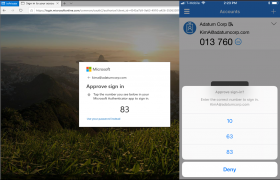Inloggen zonder wachtwoord
Microsoft heeft het ‘password-less’ tijdperk aangekondigd. Daarmee wil men een eind brengen aan het onnodig gebruik van wachtwoorden. Iedereen kent het wel; onnodig lange lijsten met wachtwoorden voor allerlei accounts, websites, apps en online diensten.
Ervoor kiezen om hetzelfde wachtwoord voor elk account te gebruiken is onwijs (ik ga hier niet eens uitleggen waarom!) En lijsten aanmaken in boekjes, passwordmanagers of digitale notitieblokjes is ook niet ideaal. Denk alleen maar aan de administratie die je hier voor moet bijhouden. Ik heb even geteld en ik kom op dit moment op zo’n 135 verschillende accounts. Denk eens aan het werk wat je er van hebt als je om de 45 dagen je wachtwoorden moet wijzigen.
Daarom is het mooi dat Microsoft dit initiatief heeft genomen. Door huidige technieken te combineren kan dit ook steeds beter.
Belangrijke onderdelen hierin zijn de biometrische authenticatie en de PIN authenticatie via Microsoft Hello.
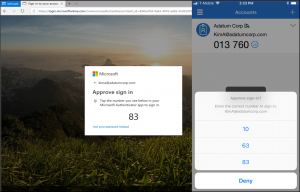
Eenvoudig te foppen?
De biometrische herkenning is nog niet op alle devices optimaal. Iedereen kent de verhalen van de iPhone FaceID die toch makkelijk te foppen was. Maar volgens mij is het beter dan het alternatief. Ik moet meer moeite doen om iemand zijn gezichtsherkenning te omzeilen dan iemand zijn wachtwoord af te kijken. En de technieken worden steeds beter.
Biometrische identificatie biedt meer zekerheid over de identiteit van een gebruiker dan alleen een gebruikersnaam en wachtwoord. Wachtwoorden zijn nog altijd eenvoudiger te achterhalen dan een vingerafdruk.
Inloggen via de telefoon
Momenteel heeft Microsoft het inloggen met de telefoon in preview beschikbaar gesteld voor zakelijke Office 365 accounts.
Hiervoor wordt de Microsoft Authenticator App gebruikt.
Eerst moet Multifactor Authenticatie geconfigureerd zijn en dan kan de gebruiker de ‘Aanmelding via telefoon inschakelen’ binnen de App. Ook moet de gebruiker zijn apparaat kunnen registeren bij het bedrijf: Microsoft Intune.
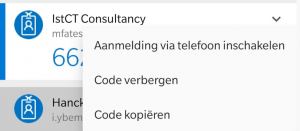
Overal waar nu ingelogd wordt zal het aanmeldscherm er voortaan anders uit zien. In plaats van een wachtwoord wordt gevraag om de aanmelding goed te keuren via de MS Authenticator App.
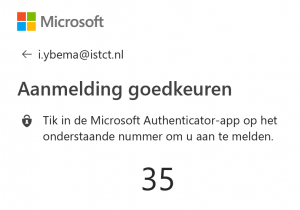
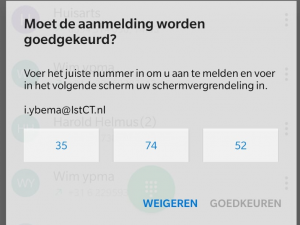
Instellen
Instellen op Tenant niveau is eenvoudig. Er zijn twee PowerShell commando’s voor nodig:
Connect-AzureAD
New-AzureADPolicy -Type AuthenticatorAppSignInPolicy -Definition '{"AuthenticatorAppSignInPolicy":{"Enabled":true}}' -isOrganizationDefault $true -DisplayName AuthenticatorAppSignIn
Na het inschakelen op Tenant niveau geldt dit niet direct voor elke gebruiker. Immers de gebruiker moet dit zelf nog activeren binnen de Authenticator App.
Denk er om, het is nog in Preview. Voor uitzonderingen en voorwaarden zie de documentatie online.
Telefoon vergeten
Mocht je je telefoon vergeten zijn mee te nemen of op te laden dan kun je alsnog je wachtwoord opgeven…. ja dat is eigenlijk gek. Zit je toch nog aan een wachtwoord vast. Hoe gaan we dat oplossen Microsoft?
Meer informatie: https://docs.microsoft.com/nl-nl/azure/active-directory/authentication/howto-authentication-phone-sign-in
Consumers ready to switch from passwords to biometrics, study shows
https://usa.visa.com/visa-everywhere/security/how-fingerprint-authentication-works.html